Member Hub
A Member Hub é uma área de membros da Netshow.me, plataforma para quem deseja ter seu próprio ambiente de conteúdos onlines, como cursos, materiais, ebooks.
A integração entre a Guru e a Member Hub ajuda você a:
Enviar dados da venda para a plataforma Member Hub; e
Matricular ou remover alunos em um curso, de forma automática, conforme o status do pagamento.
A integração da Guru com a Member Hub é feita através de webhooks. Caso tenha atingido o limite disponível de webhooks, basta realizar um upgrade de plano para a categoria Plus 2 ou Plus 3.
Atenção: Se for criada uma URL de Webhook diferente por produto, cada Webhook será descontado do limite do plano da Guru.
Para ativar a integração com Member Hub você deve realizar os 5 passos a seguir.
Nessa página:
Passo 1: Obter Chave API
Passo 2: Inserir Token API e Obter a URL de Webhook
Passo 3: Criar o Webhook
Passo 4: Obter Código do Produto na Guru
Passo 5: Associar Produto da Guru na Member Hub
Antes de começar, você precisa:
Ter uma conta ativa na Member Hub.
Possuir limite de webhook disponível para uso em sua conta Guru.
Ser usuário administrador na Guru ou ter permissões para executar os passos a seguir.
Passo 1: Obter Chave API
Neste passo você deverá obter a chave API na Guru.
Etapas:
1 - Acesso o admin da Guru com seu usuário e senha.
2 - No menu superior direito, clique em Minha Conta.
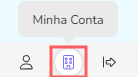
3 - Clique na aba Detalhe.

4 - Em API, copie e armazene o Token API.
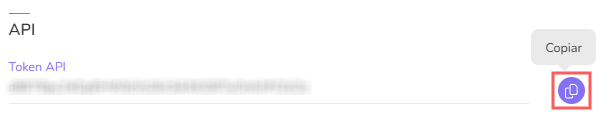
Passo 2: Inserir Token API e Obter a URL de Webhook
Neste passo, você deve acessar sua conta da Member Hub, inserir o Token API obtido na Guru, e em seguida obter a URL para o Webhook.
Cada cliente terá um link diferente de acesso para conectar na sua conta da Member Hub.
Etapas:
1 - Acesse sua conta Member Hub com usuário e senha.
2 - No menu lateral, clique em Integrações.
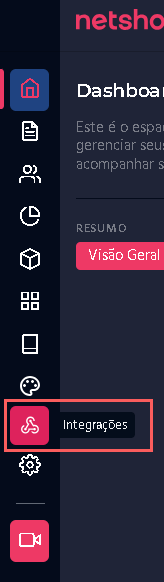
3 - Em seguida, clique em Checkouts.

4 - Em Digital Manager Guru, clique nos três pontos e, em seguida, em Editar.
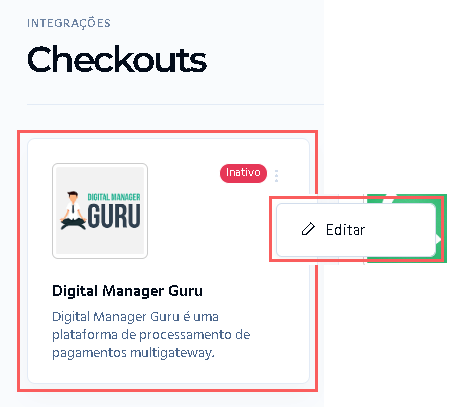
5 - Em seguida, informe:
Token: Token API obtido no passo 1- item 3;
Mude o botão Ativo para a posição ligado para ativar a integração.
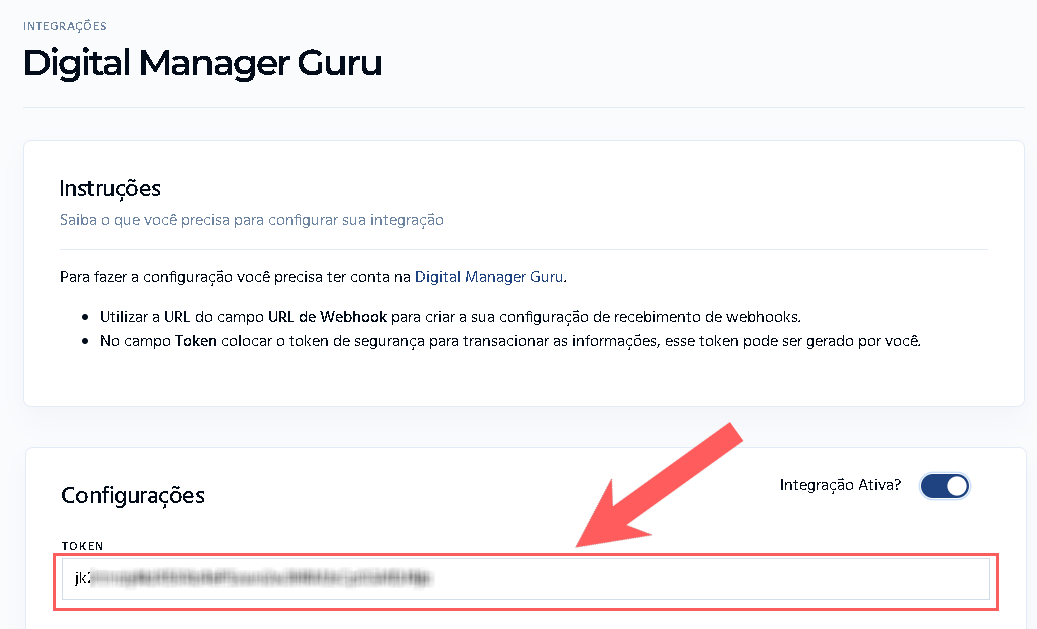

6 - Copie e armazene a URL de Webhook.
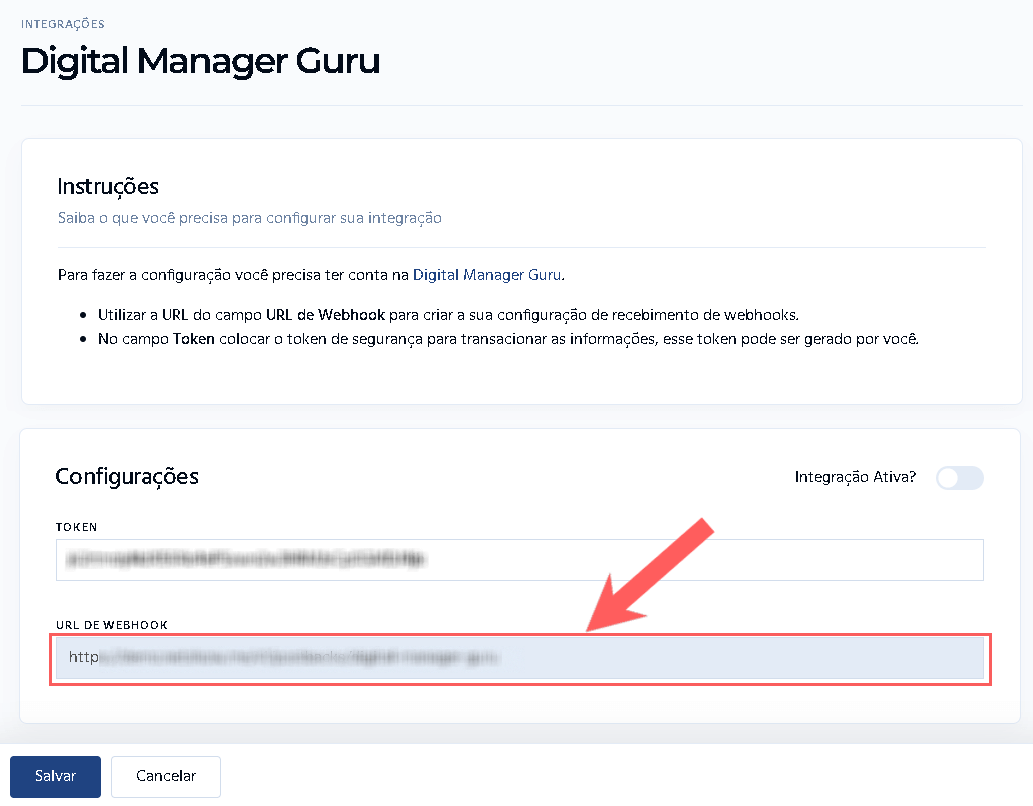
7 - Clique em Salvar.
Passo 3: Criar o Webhook
Neste passo, você deve acessar sua conta na Guru (Configurações » Webhooks) e criar um webhook de assinaturas, de e-tickets ou de vendas para enviar as notificações para a Member Hub.
Ao criar o Webhook, lembre-se de:
Selecionar: se o webhook é de assinatura, selecione o status das assinaturas; se o webhook é de e-tickets, selecione o status dos e-tickets; se o webhook é de vendas, selecione o status das vendas;
Nome: coloque o nome do seu Webhook;
URL: URL do Webhook, obtido no passo 2- item 6;
Envios simultâneos: selecione os envios simultâneos;
Status: selecione todos os status de venda; status das assinaturas ou status dos e-tickets desejados; e
Filtrar por: marcar filtrar por
todos,MarketplacesouProdutos(1);Mude o botão Ativo para a posição ligado.
(1) Ao escolher filtrar por “todos” ou “marketplaces”, qualquer produto novo criado será associado ao webhook automaticamente.


Consulte o passo a passo completo:
Pronto! A partir deste momento, cada venda atualizada que atender aos critérios definidos no webhook configurado será enviada para a Member Hub.
Passo 4: Obter Código do Produto na Guru
Neste passo, você deve copiar o código do produto na Guru e informar na Member Hub.
Etapas:
1 - Acesse o admin da Guru com seu usuário e senha.
2 - No menu lateral, acesse Produtos.

3- Selecione o produto que deseja associar na Member Hub.

4 - Em Detalhe, copie e armazene o código.

Passo 5: Associar Produto da Guru na Member Hub
Neste passo, você deverá configurar o plano e associar o código do produto obtido na Guru na Member Hub.
Etapas:
1 - Acesse sua conta Member Hub com usuário e senha.
2 - No menu lateral, clique em Produto.
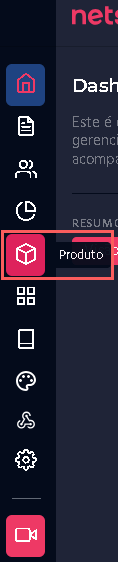
3 - Em seguida, clique em Planos.

4 - Clique em Adicionar.
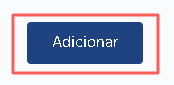
5 - Em Criar plano, ajustes de Publicação1, informe:
Código Interno: obtido no passo 3- item 4.
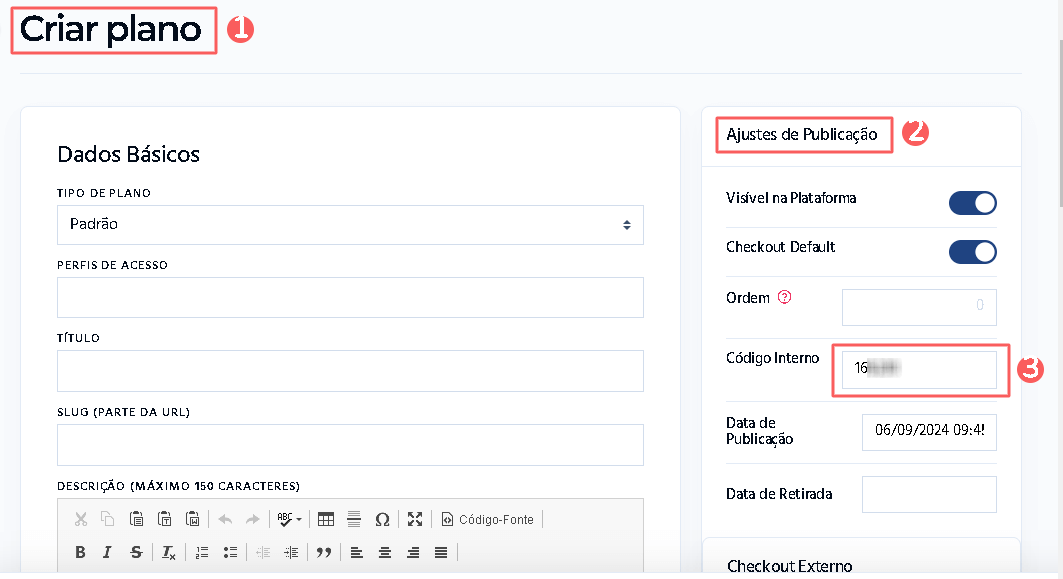
(1) Preencher as demais informações do plano, conforme a documentação da Member Hub.
6 - Clique em Salvar.
